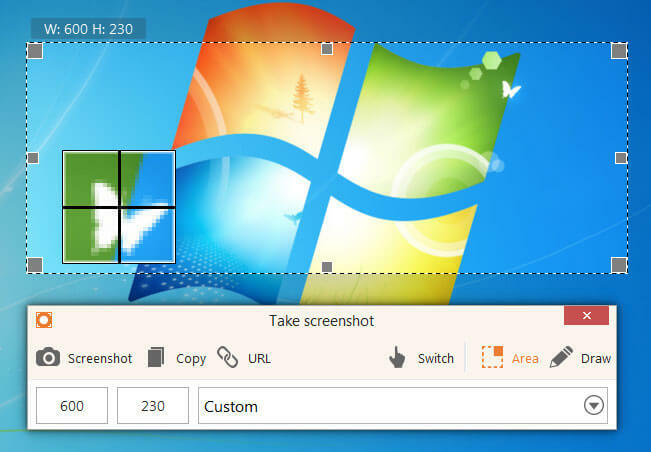Questo software manterrà i tuoi driver attivi e funzionanti, proteggendoti così da errori comuni del computer e guasti hardware. Controlla tutti i tuoi driver ora in 3 semplici passaggi:
- Scarica DriverFix (file di download verificato).
- Clic Inizia scansione per trovare tutti i driver problematici.
- Clic Aggiorna driver per ottenere nuove versioni ed evitare malfunzionamenti del sistema.
- DriverFix è stato scaricato da 0 lettori questo mese.
Il Windows Media Player non può connettersi all'errore del server è uno che si pone per alcuni utenti di Internet Explorer. Questo messaggio di errore viene visualizzato per alcuni utenti di IE quando provano a guardare video tramite la libreria di SharePoint Online. Di conseguenza, Windows Media Player non riproduce i video.
Perché il mio Windows Media Player non riesce a connettersi al server? Innanzitutto, per risolverlo controlla l'autenticazione con Office 365. La mancanza di autorizzazione di accesso per Windows Media Player di solito porta a questo errore. D'altra parte, se ciò non aiuta, aggiungi l'URL di SharePoint ai siti attendibili di Internet Explorer o registra nuovamente il file Wmnetmgr.dll.
Continua di seguito con le istruzioni dettagliate passo dopo passo.
Come posso risolvere Windows Media Player non riesce a connettersi all'errore del server?
- Verifica di essere autenticato con Office 365
- Aggiungi l'URL di SharePoint ai siti attendibili di Explorer
- Registra nuovamente il file Wmnetmgr.dll
1. Verifica di essere autenticato con Office 365
Innanzitutto, verifica di aver effettuato l'accesso con Office 365. Per farlo, gli utenti devono accedere con SharePoint Online con le credenziali dell'account Office 365. Quindi selezionare il Tienimi connesso opzione se non è già selezionata.
Alcuni utenti potrebbero dover prima uscire da Office 356, selezionare il Tienimi connesso impostazione e quindi accedere con le credenziali dell'account Office 365.
2. Aggiungi l'URL di SharePoint ai siti attendibili di Explorer
- Per assicurarti che SharePoint non sia in alcun modo bloccato, aggiungi l'URL della pagina di SharePoint (che include i video) ai siti attendibili di Internet Explorer. Per farlo, apri Internet Explorer.
- Clic Utensili e seleziona Opzioni Internet per aprire la finestra mostrata direttamente sotto.

- Seleziona la scheda Sicurezza.
- Seleziona il Siti attendibili segno di spunta nella scheda Sicurezza.

- premi il Siti pulsante.

- Quindi, inserisci l'URL di SharePoint richiesto (per l'organizzazione) nella casella di testo.
- Clicca il Inserisci pulsante.
- Clic Vicino per uscire dalla finestra Siti attendibili.
- Seleziona il Applicare opzione e fare clic su ok per chiudere la finestra.
3. Registra nuovamente il file Wmnetmgr.dll
Gli utenti hanno anche affermato di aver risolto il problema Windows Media Player non può connettersi al server errore registrando il file wmnetmgr.dll.
- Per farlo, fai clic su Digita qui per cercare pulsante per aprire Cortana in Windows 10.
- Inserisci "cmd" nella casella di testo per cercare il prompt dei comandi.
- Fare clic con il pulsante destro del mouse su Prompt dei comandi e selezionare il Esegui come amministratore ambientazione.
- Immettere "regsvr32 wmnetmgr.dll" nella finestra del prompt, come di seguito, e premere il pulsante Invio.

- Quindi riavvia Windows.
Una di queste risoluzioni potrebbe risolvere il Windows Media Player non può connettersi all'errore del server in modo che gli utenti possano riprodurre video su SharePoint con Windows Media Player. Tutti gli utenti di IE che hanno scoperto altre correzioni per lo stesso errore del server WMP sono invitati a condividerle di seguito.
ARTICOLI CORRELATI DA VERIFICARE:
- FISSO: Windows Media Player ha riscontrato un errore durante la riproduzione di un file
- Stiamo riscontrando problemi nel raggiungere l'errore SharePoint del server [FULL FIX]